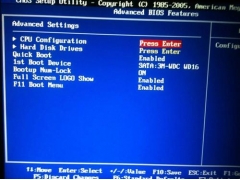win10系统不断更新,占用空间不断变大,而安装win10系统之后,如何避免C盘空间不足,真的是各位win10使用者永恒的主题了!
当然,很多朋友在安装win10系统之后,觉得好像并没有别人说的那么夸张,毕竟操作还是流畅的。
然鹅!随着你日常的使用时间的推移,你会发现C盘可用空间日益减小。然后,在平平无奇的一天,C盘突然就告诉你“空间不足”,红色报警出现了!
最近,大白菜的一位电脑朋友,也是在安装了win10系统并安安分分地使用了一段时间之后,就来找大白菜帮忙搞定她“通红”的C盘。
结果,非常理想,大白菜前前后后整理了差不多30G的空间出来,下面大白菜就来分享一下具体的方法吧!
1、 软件清理法
最为简单快捷的方法之一,如果你之前长期没有清理C盘,那么这招式还是可以的~
而现在有许多不同的清理软件,比如说简单易操作的某电脑管家之类的。不过,这种类型的软件本身就占据很多的空间,而且还会有些用不上的功能以及很多广告。所以,慎重考虑吧,朋友们,要是反向拖累你的电脑,那就有意思了~
当然,还有一些比较专业的软件,比如CCleaner或者JetClean之类的专业软件。不过,具体操作可能会不太习惯。一句话,主要看人。
2、清理垃圾文件
另外,win10系统本身也有电脑清理的功能,下面来个操作步骤师范~
首先,同时按住“win+i”打开设置页面,点击“系统”;然后点击“存储”,再点击右侧页面的“立即释放空间”即可。
3、卸载软件
这时候,就要看你安装软件的时候,有没有懒惰了,因为软件默认安装,一般都是在C盘。如果你一个不注意,还会被捆绑安装了一些软件。
操作步骤:
进入控制面板,点击【程序和功能】,在程序框内,右键选择需要卸载的软件,点击【卸载】即可。
所以,你可以去检查以及卸载一些你不用的软件,释放一些空间。如果遇见不认识的软件,直接百度查一查,就知道可不可以卸载了。如果还是担心的话,那你就先删除你确定没有用的应用。
二、升级版设置操作
通过基础的空间清理之后,你会发现C盘的空间也就多了2/3G,那么接下来应该如何去释放更多的空间呢?不要急,来看看升级版的设置操作。
电脑1、临时文件夹转移
在C盘中,有一个windows的临时文件夹,主要是存放各种临时文件和缓存文件,但是我们经常忘记清理。
其实,这部分缓存文件清理了之后,虽然释放了系统空间,但是也会让使用速度变慢,因为缓存还是能起到一定加速作用的。
所以,现在教你直接把它从C盘转移出去,一了百了。
1、 在其他盘建立一个"Temp"文件夹,比如建在D盘
2、 右键"此电脑",选择“属性”,然后再点击"高级系统设置"
3电脑、 之后,点击"环境变量"
4、 重点来了!这里我们需要编辑两处的Temp文件夹位置,把它们指定到新建的E盘"Temp文件夹"即可。
下面来个动图示范一下如何修改位置。
2、转移桌面文件夹
有很多朋友,为了操作更加方便,都会直接把一堆文件放在桌面上,而事实是这些文件夹默认占用C盘空间。
首先,在其他盘新建一个“桌面”文件夹;
然后,双击进入C盘,打开文件夹“用户“,找到你的用户名文件夹,就是你登录页面那个名字,然后找到“桌面”文件夹;
之后,右键点击桌面文件夹,点击“属性”
在属性页面中,点击“位置”选项卡,并选择“移动”;
接下来,就直接选择刚刚建立的“桌面”的文件夹,点击“确定”保存,随后根据提示操作,桌面的文件就会全数转移。
以后,所有建立在桌面上的文件夹都不会占用C盘空间。
3、重建搜索索引
Win10的搜索功能,是一个资源大户。其实,在系统中有一个Windows.edb的文件,它是Windows搜索服务数据库文件,主要作用就是在索引后提供文件,内容和属性缓存的搜索结果。
假如经常需要使用win10自带的搜索服务,那么只需要一段时间,这个Windows.edb变得非常臃肿,最终占用大量的磁盘空间!
但是,我们却不能直接删除Windows.edb,因为直接删除这个文件虽然不会影响系统运行,却会导致你影响下次搜索文件的效率。
下面就看看如何正确地处理这个文件:
在搜索框中直接搜索并打开“索引选项”,点击“高级”,选择“重建索引”就可以重置它的大小。或者你可以"选择新的位置",把这个文件移到别的盘。
一般来说,通过以上操作之后,你的系统空间基本无忧了,还不赶紧试试?
电脑 电脑